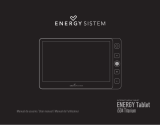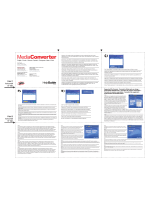La page est en cours de chargement...

1
INDICATIONS DE BASE
- Veuillez lire ce manuel attentivement avant usage.
- L’information contenue dans ce manuel est basée sur la version actuelle de ce produit.
“AlDigital collabore avec la soutenabilité de l’Environnement incitant au recyclage des
piles et batteries. Nous vous prions de NE PAS JETER votre appareil à la poubelle. Votre
boutique habituelle est pourvue de points de dépôts adéquates.”
- Les indications de ce manuel sont à titre informatif. Les produits décrits sont sujets à
modifications sans préavis, dues au développement continu de la marque.
- Veuillez allumer le reproducteur quand vous le chargez.
1. Ne soumettez pas cet appareil à hautes températures, cela peut produire des
anomalies dans le système. Ce motif annulera la garantie de l’appareil.
2. Evitez de frotter le reproducteur contre des objets durs, cela pourrait provoquer une
abrasion de la surface du dispositif, une perte des batteries ou endommager le
hardware.
3. Quand le reproducteur est en pause pendant un long moment, il s’éteint
automatiquement.
4. Ne déconnectez pas le dispositif quand il est train de se formater ou quand il charge ou
télécharge des données. Cela pourrait provoquer une perte de données.
5. Ne changez pas la batterie vous-même, ne la cassez pas et ne la jetez pas au feu; vous
pourriez vous blesser.
6. Veuillez ne pas manipuler ou décharger des dispositifs sans autorisation. Si vous avez
des doutes, veuillez contacter le Service Technique au 91.129.80.80.-82

2
Indice de contenus
Indice de contenus ………………………………………………………………………………………………….. 2
Dossier de révisions ……………………………………………………………………………………………..…. 3
Déclaration ……………………………………………………………………………………………………………… 3
Précautions ……………………………………………………………………………………………………………… 3
Caractéristiques de base …………………………………………………………………………………………. 4
Opération élémentaires ………………………………………………………………………………………..…. 4
Configuration du système
Connexion
Déconnexion
Blocage/Déblocage
Ajuster le volume
Restaurer
Connexion au PC et transmission de l’information
Recharge de batterie
Batterie épuisée
Stockage de fichiers
Comment utiliser la carte Micro SD
Comment introduire et retirer la carte Micro SD
Boutons principaux / Description d’icônes
Interface du menu principal ………………………………………………………………………………………. 6
Mode musique ………………………………………………………………………………………………………… 6
Description de l’interface de la musique
Interface de la configuration de la musique
Viseur de paroles de chansons
Mode vidéo ……………………………………………………………………………………………………………… 9
Mode images …………………………………………………………………………………………………………… 10
Mode radio ……………………………………………………………………………………………………………… 11
Interface d’enregistrement FM
Mode livre électronique [Ebook] …………………………………………………………………………….. 13
Mode caméra ………………………………………………………………………………………………………….. 14
Interface de la configuration de la caméra
Interface de la configuration de la vidéo caméra
Interface de la vidéo caméra
Caméra du PC
Mode explorateur ………………………………………………………………………………………………………………… 17
Applications …………………………………………………………………………………………………………………………. 18
Graveur
Calendrier
Chronomètre
Calculatrice
Cahier de notes
Méthode d’entrée
Configuration du système …………………………………………………………………………………………………….. 20
Information du reproducteur
Configuration de l’heure
Langue
Écran
Réglage de l’écran
Configuration de la déconnexion
Configurations prédéterminées

3
Actualisation
Autres réglages
Outils de conversion vidéo …………………………………………………………………………………………………… 22
Plateforme opérative
A quel format peut-on convertir les fichiers ?
A quel format peut-on convertir les fichiers de vidéo ?
En quel format se réalisent les fichiers d’images ?
Installation du software
Installation automatique
Installation manuelle
Conversion de fichiers vidéo
Enregistrement de vidéo et réalisation de photographies
Avertissements
Actualisation du Firmware ……………………………………………………………………………………………………. 26
Connexion à TV/VCR……………………………………………………………………………………………………………… 27
Dossier de révisions
Date
Version
Description
16/09/2010
1.0
Nouvelle version de lancement
1/10/2010
1.0.1
Changements mi
neurs
Déclaration
1. L’information contenue dans ce manuel ne peut être copiée, transmise, distribuée ou
stockée, sauf sous licence écrite de AIDigital.
2. Malgré les efforts de correction et d’intégrité durant la préparation de ce manuel, il
n’est pas garanti qu’il soit complètement libre d’erreur ou omission. AIDigital n’assume
aucune responsabilité concernant les erreurs ou omissions qui pourraient exister dans
ce manuel.
3. Pour le développement soutenable, AIDigital se réserve le droit de modifier et
améliorer tout produit décrit dans ce manuel, sans préavis.
4. En aucune circonstance, AIDigital n’assumera la responsabilité, directe ou indirecte,
concernant l’information ou perte de bénéfices ou autres pertes par dommages
accidentels, incidents ou indirects.
Précautions
Pour l’utilisation correcte et le bon fonctionnement du reproducteur, l’usager doit comprendre
tout le manuel et suivre strictement les instructions données.
Evitez les températures élevées (plus de 35ºC) et les températures basses (moins de -5ºC).
Ne donnez pas de coups violents sur l’appareil.
Ne le mettez pas en contacte avec des produits chimiques tels que le benzène, dissolvant, etc.
Ne le laissez pas près de champs magnétiques, électriques etc.

4
Maintenez-le éloigné de la lumière solaire directe ou des appareils de chauffage.
N’essayer pas de démonter, réparer ou modifier le reproducteur vous-même.
Le fait d’utiliser le reproducteur et les écouteurs tout en roulant en vélo, voiture ou moto peut
être très dangereux.
N’utilisez jamais le reproducteur avec le volume au maximum, cela pourrait endommager
votre capacité auditive.
Séparez l’emballage, les batteries et tous les produits électroniques jetables et recyclez-les
correctement.
Caractéristiques de base
• Nouvel écran tactile OS pour réaliser des opérations plus directes et pratiques.
• Écran TFT grande vitesse, avec une résolution de 240 x 320 pixels et 260.000 couleurs.
• Graveur de radio FM et enregistrement de microphone, compatible avec les formats
MP3 et WAV.
• Viseur d’images : pour reproduction vidéo en format RM, XVID, WMV et FLV.
• Support caméra, vidéo caméra et caméra de PC.
• Radio FM.
• Navigateur de libre électronique [Ebook].
• Jeux.
• Dispositif compatible avec la carte Micro SD.
• Réglages : pour configurer et activer plusieurs caractéristiques.
• Mode de restauration ADFU et actualisation du port USB.
• USB 2.0 de grande vitesse.
Opérations élémentaires
Configuration du système
Système opératif : Windows XP/2K/ME/98 (nécessite l’installation du contrôleur)/ Linux 9 et
supérieur/ Mac OS 10
CPU : Pentium-133 Mhz minimum
Mémoire : 32MB minimum
Espace libre dans le disque dur : minimum 100MB
Carte de vidéo : supérieur à 640x480 pixels, rehausse la couleur (au moins 16 bits)
Connexion
Faites glisser le bouton « ON » et le reproducteur se connectera en 3 secondes. Le
reproducteur vous souhaitera la bienvenue et vous entrerez dans l’interface principale.
Déconnection
Quand l’interrupteur est connecté, faites glisser l’interrupteur sur la position « OFF » et le
reproducteur se déconnectera en 3 secondes.
Blocage/Déblocage
Depuis le mode Vidéo, Musique ou Radio, faites glisser le bouton de connexion à la position de
blocage du reproducteur pour éviter des opérations non désirées.

5
Déblocage : faites glisser le bouton de connexion vers la position initiale et l’interrupteur et les
opérations tactiles seront à nouveau disponibles.
Réglage du son
Depuis le mode Musique, Radio FM ou Vidéo, appuyez sur les touches + ou – pour régler le
volume. Appuyez sur + pour augmenter le volume et appuyez sur – pour diminuer le volume.
Restaurer
Si pendant son utilisation le reproducteur se trouve au point mort, appuyez sur le bouton
RESET pour restaurer l’appareil.
Connexion au PC et transmission de l’information
Connectez le reproducteur au PC avec le câble USB et le reproducteur se mettra en mode
Disco U. Appuyez sur le bouton Menu ou retirez délicatement l’unité amovible et le
reproducteur se mettra en mode charge d’USB. Depuis le mode charge d’USB, touchez l’écran
tactile ou appuyez sur MENU pour accéder à l’interface principale d’applications.
Recharge de la batterie
Ce reproducteur a une batterie de lithium de grande capacité. Pour la recharger, connectez
l’appareil au port USB du PC ou au chargeur comme Chargeur Micro-USB.
Batterie épuisée
Quand la batterie a peu d’énergie, le reproducteur provoque son autodestruction et elle sera
automatiquement inutilisable. Pour effectuer une charge complète, il vous faudra au moins 6
heures avec le port USB du PC, vous pourrez aussi opter pour l’achat d’un autre chargeur
Micro-USB. L’alimentation électrique recommandée pour le chargeur Micro-USB est : 400-
500Ma.
Stockage de fichiers
Les fichiers de divers formats devraient être rangés dans des répertoires différents. Par
exemple, les fichiers de musique devraient être stockés dans le répertoire Musique. Les
fichiers d’enregistrement, dans le répertoire Enregistrement. Ceux d’images dans le répertoire
Images. Les fichiers Vidéo dans le répertoire Vidéo. Les fichiers de texte dans le répertoire TXT.
L’application correspondante est habilitée pour trouver le fichier si celui-ci n’a pas été rangé
dans le répertoire adéquat.
Comment utiliser la carte Micro SD
Quand ce reproducteur est connecté au PC, vous pouvez vérifier qu’il y a deux disques
portables. Le premier correspond à la mémoire interne, et le second à la carte Micro SD. Si
vous n’avez inséré aucune carte, le second disque ne s’ouvrira pas. Ce reproducteur est
compatible avec les cartes Micro SD de 8 GB maximum.
Comment introduire et retirer la carte Micro SD

6
Comment introduire la carte : positionnez le côté frontal de la carte Micro SD (le côté où sont
les caractères) vers le haut (vers l’écran du reproducteur), appuyez doucement pour
l’introduire dans la fente et pour la connecter. Une fois que vous avez introduit la carte,
l’appareil peut reproduire les fichiers de la carte Micro SD.
Comment extraire la carte : appuyer doucement sur la carte Micro SD, elle sortira
partiellement et vous pourrez alors la retirer.
Note : veuillez insérer ou extraire la carte quand le reproducteur est éteint, ou les fichiers que
contient le reproducteur se perdront ou pourraient être endommagés.
Boutons principaux/Description d’icônes
Bouton/Icône
Description
Retour au répertoire sup
érieur
Retour au menu principal
Eliminer fichier ou dossier
Retour à l’écran de l’opération antérieure
Interface du menu principal
Ce reproducteur est pourvu d’un écran tactile OS pour une fonctionnalité directe. L’interface
du menu principal apparaît sur l’écran suivant.
1. La date et l’heure apparaît sur l’angle supérieur gauche de l’écran principal.
La batterie apparaît sur l’angle supérieur droit de l’écran principal.
2. Depuis l’écran principal, touchez n’importe quel icône de l’écran et le reproducteur
entrera dans le mode sélectionné.
3. Quand le reproducteur entre dans un mode, touchez l’icône de l’écran de bureau qui
est sur l’angle inférieur droit ou appuyez sur le bouton Menu pour retourner à
l’interface du menu principal.
Mode musique
Depuis l’écran principal, touchez l’icône « Musique » pour accéder au mode musique.

7
Description de l’interface de la musique
Bouton/icône
Description
Numéro de la chanson que vous écoutez / Total de
chansons
Mode reproduct
ion
Reproduction de séquence
Style de reproduction
Barre de progression de la chanson en
reproduction. Faites glisser la barre pour ajuster
l’évolution de la chanson.
Barre de volume. Faites glisser la barre pour ajuster
le volume.
Touc
hez ce bouton pour revenir à la chanson
antérieure. Maintenez ce bouton appuyé pour un
retour rapide.
Reproduire/Pauser/Arrêter la chanson actuelle.
Touchez le bouton reproduire et il passera en
pause. Quand la chanson sera terminée, le bouton
passera en arrêt.
Touchez
-
le pour passer à la chanson suivante.
Maintenez ce bouton appuyé pour une avance
rapide.
Interface de la configuration de la musique
Touchez un des 4 boutons situés sur la partie inférieure de l’écran pour habiliter
Icône
Description
Touchez le navigateur pour accéder aux différentes
listes de chansons : répertoire principal, répertoire de
la carte, toutes les chansons, liste ID3, liste de
reproduction et liste d’étiquettes.

8
Appuyez sur configuration pour choisir
Réglages SRS : WOW, WOWHD, USER
Appuyez sur usager (USER) pour entrer dans l’écran de
réglages de l’usager. Faites glisser la barre ou
sélectionnez les options pour ajuster les fonctions.
Pressez OK pour confirmer la nouvelle configuration.
Réglages de l’égaliseur : Touchez l’écran pour entrer
dans le menu de réglage d’égaliseur de l’usager. Faites
glisser la barre vers le haut ou le bas pour sélectionner
les options sonores. Puis pressez OK pour confirmer.
Ajouter la liste
Ajouter l’étiquette (Tag)
Appuyez sur pour retourner à l’écran de
reproduction.
Écran d’information de la chanson
Viseur de paroles de chansons
Le reproducteur est compatible avec les fichiers de paroles de chansons du format « *.LRC » et
habilite la reproduction de musique avec la synchronisation des paroles. Le nom des fichiers de
paroles de chansons doit être le même que celui du fichier de la chanson. Quand vous avez des
paroles de chansons ayant le même nom que la chanson qui est en reproduction depuis le

9
répertoire de Liste de reproduction, les paroles de la chanson apparaissent sur l’écran de
reproduction de la musique.
Mode Vidéo
Depuis l’écran principal, pressez l’icône « Vidéo » pour entrer en Mode Vidéo.
Appuyez directement sur le fichier de vidéo de l’écran pour reproduire la vidéo sélectionnée.
Quand le fichier vidéo se reproduit, les boutons des options et la barre de progression
apparaissent automatiquement en touchant l’écran.
Bouton
Description
Navigateur
: répertoire local,
répertoire de la carte,
liste d’étiquettes.
Etiquettes
: touchez l’icône, et une fenêtre apparaîtra
pour vous demander « étiquette sauvegardée»
Reproduire
: Appuyez et le bouton passera en
pause.
Appuyez de nouveau si vous voulez poursuivre la
reproduction.
Touchez l’icône et la barre de volume apparaîtra en
bas à droite.
Revient au menu principal.
Retour rapide
:
Faites pression sur le bouton pour
activer le retour rapide. Appuyez brièvement pour
aller au ficher de vidéo précédent.

10
Avance rapide
: Faites pression sur le bouton pour une
avance rapide. Appuyez brièvement pour aller au
fichier vidéo suivant.
Mode images
1. Depuis l’écran principal, touchez l’icône « Images » pour accéder au mode images.
Pressez pour passer au mode Liste.
2. Appuyez directement sur l’icône de l’image pour naviguer parmi les images. Si vous
appuyez sur une image, les boutons apparaîtront automatiquement en bas de l’écran.
Bouton
Description
Reproduction manuelle
:
si vous pressez
le bouton, il
changera de forme. Pressez de nouveau pour
accéder au mode de reproduction automatique.
Répertoire principal et répertoire de la carte. Revenez
au répertoire supérieur pour naviguer dans la liste

11
d’images.
Interval
le de diapositives
: 1
-
5 secondes.
Image antérieure.
Image suivante.
Revenez au menu principal.
Mode radio
1. Depuis le menu principal, appuyez sur l’icône « Radio » pour accéder au mode radio.
2. Si les écouteurs ne sont pas connectés, le reproducteur vous préviendra pour que vous
les connectiez.
Bouton
Description
Liste de chaînes radio. Appuyez sur le bouton pour voir
la liste de chaînes de radio.
Recherche manuelle
: Appuyez pour entrer en mode
de recherche manuelle. Appuyez brièvement sur les
boutons et pour rechercher
manuellement les chaînes de radio. Le reproducteur
restera silencieux quand il ne trouvera aucune chaîne
de radio.
Recherche automatique
: Appuyez sur le bouton pour
accéder au mode de recherche automatique. Toutes
les chaînes seront automatiquement cherchées et
sauvegardées. Une fois la recherche terminée, le
reproducteur mettra la radio sur la chaîne pré-
syntonisée 1. Pendant la recherche de chaînes,
appuyez sur les boutons ou pour
arrêter la recherche automatique.

12
Sauvegarde la chaîne.
Élimine la chaîne.
Change la chaîne radio
ou va à la fréquence radio
précédente.
Change la chaîne radio ou va à la fréquence radio
suivante.
Change le mode radio
: Appuyez et le bouton cha
ngera
à . Dans ce cas, la recherche de chaîne sera
interrompue.
Accède à l’écran d’enregistrement de radio FM.
Sélectionne le rang de fréquence
: Chine, Japon,
Europe et États-Unis.
Interface d’enregistrement FM
1. Depuis le mode radio, appuyez sur l’icône pour entrer dans
l’écran d’enregistrement de radio FM.
Bouton/Icône
Description
Arrêt
: appuyez sur le bouton et il passera à l’icône de
reproduction suivant pour entrer en mode
enregistrement.
S
auvegarde le fichier enre
gistré
.
Permet de voir le fichier sauvegardé.
Réglage de l’enregistrement
1. Format d’enregistrement : formats WAV et
MP3.
2. Qualité : supérieure, moyenne/medium,
inférieure.

13
3.
Volume d’enregistrement
: niveau 1, 2, 3.
Mode livre électronique [Ebook]
1. Depuis l’écran principal, appuyez sur l’icône Ebook pour accéder au mode livre
électronique.
2. Sélectionnez un fichier de texte TXT pour entrer dans l’écran du navigateur
Ebook.
Bouton/Icône
Description
Navigation manuelle
: Appuyez sur le bouton et il
changera à l’icône suivant pour entrer en mode
de navigation automatique.
Règle le temps de navigation automatique
: 10
secondes, 15 secondes, 20 secondes, 25 secondes, 30
secondes.
Sauvegarde et sélectionne l’éti
quette. Appuyez sur le
bouton pour montrer la liste d’étiquettes, ensuite
appuyez pour sauvegarder ou sélectionner l’étiquette.
Appuyez sur l’icône ou sur la partie extérieure de
la fenêtre qui sauvegarde l’étiquette si vous voulez

14
sortir de la fenêtre de
réglage d’étiquette.
Passer à
: Appuyez sur l’icône pour ouvrir la fenêtre
« Passer à » et pressez ou pour sélectionner
le pourcentage de passage. Pressez en dehors de la
fenêtre pour en sortir.
Navigateur de fichiers TXT
: Répert
oir
e
local,
Répertoire de la carte.
Page antérieure.
Page suivante.
Mode caméra
1. Depuis le menu principal, appuyez sur l’icône Caméra pour entrer en mode
caméra.
2. Dans le menu, sélectionnez l’une des 3 options suivantes : caméra, vidéo
caméra et caméra PC.

15
Interface de la configuration de la caméra
1. Appuyez sur « Caméra » pour accéder à ce mode.
2. Depuis l’écran d’image, touchez l’écran et la barre de boutons supérieure et
inférieure apparaîtra. Touchez-la à nouveau et la barre supérieure et inférieure
disparaîtra.
Bouton
Description
Change le mode de vidéo caméra.
Nombre d’images que vous pouvez réaliser.
Réglages du temps de déclanchement automatique
: 5 secondes, 15 secondes,
20 secondes, déconnection. Réglages déconnectés par défaut.
Retour au menu principal.
Voir les images.
Réglage du mode d’images.
1. Effets spéciaux.
Équilibre de blancs: automatique, intérieur, extérieur. La configuration
par défaut est automatique.
Éclat : Rang de valeur -3 à +3. Le réglage par défaut est 0.
Mode d’exposition : automatique, intérieur, extérieur.
Effets spéciaux : mat, blanc et noir, sépia, négatif. Le réglage
prédéterminé est mat.
2. Sauvegarder dans le répertoire : dispositif local ; carte du dispositif. La
valeur prédéterminée est le dispositif local. Son du déclencheur : Eteint,
effet sonore 1, effet sonore 2 et effet sonore 3. Le réglage prédéterminé
est l’effet sonore 1.
3. Date de création : Eteint, date de création ou date et heure de création.
Le réglage prédéterminé est déconnecté.
Pour ne pas établir de réglage, toucher en dehors de l’écran du menu pour
sortir.
Changement de résolution
: 320x240, 640x480, 1024x768, 1280x960.
Faire une photo.

16
Effectuez les réglages d’équilibre de blancs. Exemple :
Pressez ou pour sélectionner les différents modes, puis touchez l’écran pour
confirmer la sélection et sortez.
Interface de la configuration de la vidéo caméra
1. Touchez l’écran et la barre de boutons inférieure et supérieure apparaîtra.
Touchez-le de nouveau et la barre de boutons disparaîtra.
Bouton
Description
Changer en mode caméra.
3 modes d’exposition
: automatique (par défaut),
intérieur (lampe) et extérieur (soleil)
4 genres d’effets spéciaux
: Blanc et noir, négat
if,
sépia, mat (prédéterminé).
Revenir au menu principal.
Voir le fichier vidéo.
Configuration du mode de la vidéo caméra
:
1. Éclat : rang de valeur -3 à +3. La configuration
prédéterminée est 0.
2. Sauvegarder dans le répertoire : dispositif
local, carte du dispositif. La valeur
prédéterminée est le dispositif local. Pour
n’établir aucun réglage, touchez en dehors de
l’écran du menu pour sortir.
Changez de résolution
: 176x144, 224x176, 320x240.
Commencer l’enregistrement vidéo.
Interface de la vidéo caméra

17
Appuyez sur l’icône pour entrer dans l’écran d’enregistrement vidéo. Touchez l’écran et
une barre de boutons se déroulera sur la partie inférieure.
Bouton
Description
Enregistrement vidéo
: pressez pour interrompre
l’enregistrement vidéo.
Sauvegarde le fichier vidéo et retourne à l’écran de
configuration de vidéo.
Note
: le temps d’enregistrement vidéo se divise en deux
: à gauche, apparaît le temps
d’enregistrement effectué et à droite, le temps disponible pour l’enregistrement vidéo.
Caméra du PC
Sélectionnez la fonction « Caméra du PC » pour entrer dans le mode de caméra du PC. Le
reproducteur détectera si le câble USB est connecté.
Grâce à l’outil de conversion vidéo, ce reproducteur peut s’utiliser comme caméra PC sur
votre ordinateur de bureau pour créer des fichiers de vidéo ou d’images. Veuillez consulter le
chapitre d’outils de conversion vidéo pour plus de détails concernant l’utilisation de cet outil.
Mode de l’explorateur
Depuis l’écran principal, appuyez sur l’icône « Explorer » pour accéder au mode la Mémoire
Flash et à celui de la Carte de Mémoire (celle-ci ne sera pas visible sur l’écran si elle n’a pas été
insérée). Tous les fichiers et les dossiers du reproducteur apparaîtront ici, l’usager pourra donc
reproduire depuis cette interface la musique compatible, les vidéos, E-book et fichiers
d’images ; de même, l’usager pourra éliminer directement les fichiers sélectionnés.

18
Applications
Depuis l’écran principal, appuyez sur « Applications » pour y entrer.
Graveur
Appuyez sur l’icône du graveur pour accéder à l’écran du graveur avec microphone incorporé.
L’opération est similaire à celle du graveur FM.
Calendrier
Pressez les boutons ou pour sélectionner le mois et l’année. Choisissez la date en
sélectionnant directement le numéro qui apparaît sur l’écran ; il apparaîtra alors en bleu.
Chronomètre
Pressez « Commencer à compter », « Suivant » ou « Éliminer » sur la partie inférieure pour
réaliser les différentes fonctions. Une fois que l’horloge se mettra en marche, si vous appuyez
sur « Commencer à compter », l’icône passera en mode « Pause ».

19
Calculatrice
Appuyez simplement sur le bouton correspondant.
Carnet de notes
Les langues valides sont les suivantes : le Chinois simplifié et l’Anglais. Ecrivez les caractères
dans la fenêtre.
Méthode d’entrée
Changez les méthodes d’entrée de texte, de gauche
à droite : Anglais ; numéros et symboles ; Chinois ;
toutes les méthodes d’entrée de texte (vous pouvez
utiliser 3 types de caractères)
1.
Appuyez sur le bouton «
Chinois
» pour utiliser le Chinois comme méthode
d’entrée de texte, comme vous pouvez le voir plus bas. Après l’introduction de texte,
choisissez le caractère adéquat sur le clavier.
De gauche à droite
: Efface le caractère
qui se trouve
avant le curseur ; espace et introduire (enter).
2. Appuyez sur l’icône pour introduire numéros et symboles. Le clavier
est comme suit :
Efface tous les caractères.
Efface le caractère a
ntérieur.
3.
Appuyez sur Retour [
Return
] pour revenir à l’écran Chinois, ou pressez
pour accéder à l’écran d’entrée de texte en Anglais.
4. Une fois que vous avez introduit le texte, appuyez sur le bouton

20
de la partie inférieure gauche pour le sauveg
arder et le reproducteur
passera
directement à l’écran de liste de fichiers de carnet de notes. Appuyez sur
pour revenir à l’écran d’entrée de texte.
Configuration du système
Depuis le menu principal, cliquez sur l’icône de « Configuration du système » pour voir les
options.
Information du reproducteur
Contient l’information la plus importante concernant cet appareil. Elle peut seulement se lire.
Configuration de l’heure
1. Format de l’heure : Activé ou Désactivé.
2. Heure et date : Cliquez sur ou pour les réglages.
Langues
Il existe trois langues disponibles pour la sélection : l’Anglais, le Chinois simplifié et le Chinois
traditionnel. Cliquez simplement pour choisir la langue la plus appropriée.
Écran
1. Heure qui apparaît sur l’écran LCD. Cliquez sur ou pour les réglages. 9
options sont disponibles : 0 secondes, 5 secondes, 10 secondes, 15 secondes, 30
secondes, 1 minutes, 5 minutes, 15 minutes y 30 minutes.
2. Réglages de l’éclat
Il y a 5 options : 1, 2, 3, 4, 5. Le niveau le plus haut est celui qui a le plus d’éclat pour
l’écran LCD.
Appuyez sur l’icône correspondant, de à pour le sélectionner.
Calibrage de l’écran
/